Odstranit reklamy GameZooks (Návod k odstranení viru)
Návod na odstranění reklam GameZooks
Co je to Reklamy GameZooks?
GameZooks. O jaký software jde a co byste o něm měli vědět?
GameZooks je zdarma nabízený prohlížečový plugin, který uživatelům umožňuje přístup ke stovkám flashových her zdarma. V internetových diskusích ale tento program vzbudil určitý rozruch. Hlavním tématem zmíněných diskusí je fakt, že se program objevuje uživatelům na počítači často bez jakéhokoli upozornění. Právě kvůli nečestné metodě šíření považuje mnoho uživatelů GameZooks za virus. Kromě samotného viru si dotyční uživatelé stěžují i na jeho reklamy, které se v počítači objeví společně s ním, ať už v podobně vyskakovacích oken či reklam v samostatných záložkách, které GameZooks otevírá v prohlížeči. Výjimkou nejsou ani přesměrování nebo zpomalení prohlížečů, případně zamrzání systému.
My jsem se rozhodli si na tuto aplikaci trochu posvítit a zjistili jsme, že jde o ‚potenciálně nežádoucí program‘ adwarového typu. Přestože oficiální stránka GameZooks skutečně umožňuje přístup k flashovým hrám, plugin GameZooks se šíří internetem ve formě skryté přílohy různého freewaru či sharewaru. To vysvětluje, proč jsou uživatelé objevením viru GameZooks na počítači zpravidla zaskočeni. Jen málokdo si totiž tento plugin nainstaluje sám a vědomě. V počítačovém systému se plugin GameZooks nainstaluje do prohlížečů Google Chrome, Mozilla Firefox, Internet Explorer a dalších, které na počítači objeví. Poté, co v prohlížečích změní určitá nastavení, začne s pomocí sledovacích cookies zaznamenávat určité informace o uživatelově pohybu po internetu. Zajímá se především o dotazy, které uživatelé vyhledávají, nejčastěji navštěvované stránky, zadávaná data, na co uživatelé klikají, o umístění počítače, e-mailové adresy, IP adresy a podobně. Ačkoli se může zdát, že nejde o nic zásadního, sdílet bez žádosti o povolení podobné informace s třetími stranami není v žádném případě poctivé jednání.
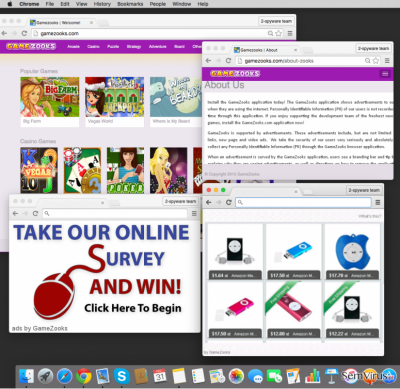
Upozornění adwaru GameZooks mohou být relevantní, ale i značně zavádějící. Podíváte-li se na oficální internetové stránky této aplikace, najdete na nich velké množství bannerů a reklam v textu propagujících i značně pochybné služby a hry. V případě, že se vám tento plugin nainstaluje do prohlížečů, uvidíte tyto reklamy nejen na jeho oficiální stránce, ale i ve svých prohlížečích. Reklamy mají podobu vyskakovacích oken, bannerů, reklam v textu atd. a zpravidla nesou označení “Ads by GameZooks,” “GameZooks Ads,” nebo “Powered by GameZooks,”. Obsahem těchto reklam mohou být kromě komerční inzerce také výzvy k aktualizaci různého softwaru (Java, Flash Player, Media Player, etc.), nabídky antivirové kontroly počítače zdarma, pobídky k účasti v různých průzkumech a další pochybné záležitosti. Zapamatujte si, že GameZooks je potenciálně nežádoucí program, jehož cílem je propagovat internetové stránky třetích stran (jeho klientů). Ty mohou být v některých případech i značně pochybné, či dokonce zavirované, proto doporučujeme se proti GameZooks chránit a jeho plugin odstranit. S obojím vám může pomoci např. FortectIntego, případně jiný spolehlivý anti-spyware.
Jak se mi může GameZooks dostat do počítače?
Přestože má adware GameZooks vlastní internetové stránky, jeho plugin se šíří internetem převážně jako tajná příloha freewarových a sharewarových programů. Jen málokdo si jej do systému nainstaluje úmyslně. Nejsnáze proklouzne do počítače uživatelům, kteří nevěnují dostatečnou pozornost instalaci freewaru. Chraňte svůj počítač a při stahování programů zdarma si vybírejte vždy možnost Vlastní/Pokročilé instalace. Celý instalační proces pak také pozorně sledujte. Pokud to neuděláte, můžete snadno přehlédnout ‚dodatečné přílohy‘ stahované aplikace a nevědomky jim tak udělit souhlas s jejich instalací do vašeho systému. Uživatelům, kterým už se GameZooks na počítači objevil, doporučujeme jej opět neprodleně odinstalovat. Návod na odstranění viru GameZooks najdete na následující stránce.
Jak mohu tento software odstranit?
Virus GameZooks je záludný spywarový program, který je vždy lepší na počítači raději nemít. Podobné programy vám jen zřídkakdy poskytnou nějakou užitečnou službu. Máte-li navíc děti, tento program je může zlákat k rozkliknutí některé z jeho nabídek. Adware GameZooks doporučujeme z počítače co nejrychleji odstranit. V následujícím textu najdete kromě několika obecných anti-spywarových doporučení také návod, jak můžete tento software odstranit z počítače svépomocí/manuálně. Ať už se rozhodnete zbavit tohoto adwaru ručně či s pomocí automatického softwaru, učiňte tak co nejdříve.
Poškození způsobené viry můžete odstranit pomocí programu FortectIntego. K detekci potenciálně nežádoucích programů a virů se všemi soubory a položkami registru, které s nimi souvisí se doporučují programy SpyHunter 5Combo Cleaner a Malwarebytes.
Návod na ruční odstranění reklam GameZooks
Odinstalování ze systému Windows
Chcete-li Reklamy GameZooks odstranit z počítače se systémem Windows 10/8, postupujte následovně:
- Zadejte Ovládací panely do vyhledávacího pole Windows a stiskněte klávesu Enter nebo klikněte na výsledek vyhledávání.
- V části Programy vyberte Odinstalovat program.

- Vyhledejte programy související s Reklamy GameZooks (nebo jakýkoli jiný nedávno nainstalovaný podezřelý program).
- Pravým tlačítkem na program klikněte a vyberte Odinstalovat.
- Pokud se zobrazí Řízení uživatelských účtů, klikněte na Ano.
- Počkejte na dokončení odinstalace a klikněte na OK.

Pokud používáte systém Windows 7/XP, postupujte následovně:
- Klikněte na Windows Start > Ovládací panely v pravé části (pokud používáte Windows XP, klikněte na Přidat nebo odebrat programy).
- V okně Ovládací panely vyberte Programy > Odinstalovat program.

- Jednou klikněte na aplikaci, kterou chcete odstranit.
- Nahoře klikněte na Změnit/odebrat.
- Pro potvrzení vyberte Ano.
- Po dokončení klikněte na OK.
Odstranit GameZooks ze Mac OS X systému
-
Používáte-li OS X, klikněte na tlačítko Go v levém horním rohu obrazovky a zvolte Applications

-
Vyčkejte, dokud neuvidíte složku Applications. V té pak vyhledejte GameZooks a jakékoli další podezřelé programy. Poté klikněte na každou z těchto položek pravým tlačítkem myši a zvolte Move to Trash

Obnovení prohlížeče MS Edge/Chromium Edge
Odstraňte nežádoucí rozšíření z prohlížeče MS Edge:
- Klikněte na Menu (tři tečky v pravém horním rohu v okně prohlížeče) a vyberte Rozšíření.
- Ze seznamu vyberte rozšíření a klikněte na Ozubené kolečko.
- Dole klikněte na Odinstalovat.

Vymazejte soubory cookies a další data prohlížeče:
- Klikněte na Menu (tři tečky v pravém horním rohu v okně prohlížeče) a vyberte Ochrana osobních údajů a zabezpečení.
- V části Vymazat údaje o procházení vyberte Zvolit, co chcete vymazat.
- Vyberte vše (kromě hesel, i když možná budete chtít zahrnout také licence Médií) a klikněte na Vymazat.

Obnovte nastavení pro novou kartu a domovskou stránku:
- Klikněte na ikonku menu a vyberte Nastavení.
- Poté vyberte Po spuštění.
- Pokud jste našli podezřelou doménu, klikněte na Zakázat.
Pokud výše uvedené kroky nefungují, obnovte prohlížeč MS Edge:
- Otevřete Správce úloh stisknutím kláves Ctrl + Shift + Esc.
- Klikněte na šipku Více informací ve spodní části okna.
- Vyberte záložku Podrobnosti.
- Nyní přejděte dolů a vyhledejte každou položku s názvem Microsoft Edge. Klepněte pravým tlačítkem na každou z nich a vyberte možnost Ukončit úlohu, abyste zabránili spuštění aplikace MS Edge.

Pokud ani toto řešení nepomáhá, budete muset použít pokročilou metodu obnovení. Než budete pokračovat, musíte si zálohovat data.
- V počítači najděte složku: C:\\Users\\%username%\\AppData\\Local\\Packages\\Microsoft.MicrosoftEdge_8wekyb3d8bbwe.
- Vyberte všechny složky stisknutím kláves Ctrl + A.
- Na vybrané složky klikněte pravým tlačítkem a vyberte Odstranit.

- Nyní klikněte pravým tlačítkem na Start a vyberte Windows PowerShell (správce).
- Když se otevře nové okno, zkopírujte a vložte následující příkaz a stiskněte klávesu Enter:
Get-AppXPackage -AllUsers -Name Microsoft.MicrosoftEdge | Foreach {Add-AppxPackage -DisableDevelopmentMode -Register “$($_.InstallLocation)\\AppXManifest.xml” -Verbose

Pokyny pro prohlížeč Edge založený na Chromium
Odstraňte rozšíření z prohlížeče MS Edge (Chromium):
- Otevřete aplikaci Edge a přejděte na Nastavení > Rozšíření.
- Nežádoucí rozšíření vymažte kliknutím na Odebrat.

Vymažte mezipaměť a data stránek:
- Klikněte na Menu a přejděte do Nastavení.
- Vyberte Ochrana osobních údajů a služby.
- V části Vymazat údaje o procházení vyberte Zvolit, co chcete vymazat.
- V části Časový rozsah vyberte Za celou dobu.
- Klikněte na Vymazat.

Obnovte prohlížeč MS Edge založený na Chromium:
- Klikněte na Menu a vyberte Nastavení.
- Na levé straně vyberte Resetovat nastavení.
- Vyberte Obnoví výchozí hodnoty nastavení.
- Potvrďte kliknutím na Resetovat.

Obnova nastavení prohlížeče Mozilla Firefox
Odstraňte nebezpečné doplňky:
- Otevřete prohlížeč Mozilla Firefox a klikněte na Menu (tři vodorovné čáry v pravé horní části okna).
- Vyberte Doplňky.
- Zde vyberte doplňky, které souvisejí s Reklamy GameZooks a klikněte na Odstranit.

Obnovte domácí stránku:
- Klikněne na tři vodorovné čáry v pravém horním rohu a přejděte do nabídky.
- Vyberte Možnosti.
- Pod možnost Domovská stránka zadejte preferovanou stránku, která se otevře pokaždé, když prohlížeč Mozilla Firefox spustíte.
Odstraňte soubory cookies a data webových stránek:
- Klikněte na Nabídku a vyberte Možnosti.
- Přejděte do části Ochrana osobních údajů a zabezpečení.
- Přejděte dolů a najděte Soubory cookies a data stránek.
- Klikněte na Vymazat data…
- Vyberte Soubory cookies a data stránek, Webový obsah v mezipaměti a klikněte na Vymazat.

Obnovte prohlížeč Mozilla Firefox
V případě, že se vám i po provedení výše uvedených kroků nepodařilo Reklamy GameZooks odstranit, obnovte nastavení prohlížeče Mozilla Firefox:
- Otevřete prohlížeč Mozilla Firefox a klikněte na Nabídku.
- Přejděte na Pomoc a vyberte Informace o řešení problémů.

- V části Vyladit Firefox klikněte na Obnovit Firefox…
- Jakmile se zobrazí vyskakovací okno, potvrďte výběr kliknutím na Obnovit Firefox – nyní by měl být Reklamy GameZooks odstraněn.

Obnovení prohlížeče Google Chrome
Odstraňte škodlivá rozšíření z prohlížeče Google Chrome:
- Otevřete prohlížeč Google Chrome, klikněte na Menu (tři svislé tečky v pravém horním rohu) a vyberte Další nástroje > Rozšíření.
- V nově otevřeném okně uvidíte všechna nainstalovaná rozšíření. Odinstalujte všechny podezřelé pluginy související s Reklamy GameZooks kliknutím na Odebrat.

Vymažte mezipaměť a data webů z prohlížeče Chrome:
- Klikněte na Menu a vyberte Nastavení.
- V části Ochrana soukromí a zabezpečení vyberte Vymazat údaje o prohlížení.
- Vyberte Historie prohlížení, Soubory cookie a jiná data webů a Obrázky a soubory v mezipaměti.
- Klikněte na Vymazat data.

Změňte domovskou stránku:
- Klikněte na menu a vyberte Nastavení.
- V části Při spuštění vyhledejte podezřelý web, například Reklamy GameZooks.
- Klikněte na Otevřít konkrétní stránku nebo skupinu stránek, klikněte na tři tečky vedle stránky a vyberte Odebrat.
Obnovte prohlížeč Google Chrome:
Pokud výše uvedený postup nefunguje, obnovte prohlížeč Google Chrome, abyste eliminovali všechny komponenty související s Reklamy GameZooks následovně:
- Klikněte na Menu a vyberte Nastavení.
- V Nastavení přejeďte dolů a klikněte na Rozšířená nastavení.
- Přejděte dolů do části Resetovat a vyčistit.
- Klikněte na Obnovit nastavení na původní výchozí hodnoty.
- A dokončete odstranění Reklamy GameZooks kliknutím na Resetovat nastavení.

Obnovení prohlížeče Safari
Odstraňte nežádoucí rozšíření z prohlížeče Safari:
- Klikněte na Safari > Předvolby…
- V novém okně vyberte Rozšíření.
- Vyberte nežádoucí rozšíření související s Reklamy GameZooks a zvolte Odinstalovat.

Vymažte soubory cookies a další data webových stránek z prohlížeče Safari:
- Klikněte na Safari > Vymazat historii…
- Z rozbalovací nabídky v části Vymazat vyberte veškerou historii.
- Potvrďte kliknutím na Vymazat historii.

Pokud výše zmíněné kroky nefungují, obnovte prohlížeč Safari následovně:
- Klikněte na Safari > Předvolby…
- Přejděte na záložku Pokročilé.
- Zaškrtněte možnost Zobrazit v řádku nabídek nabídku Vývojář.
- V řádku nabídek klikněte na Vývojář a vyberte Vyprázdnit mezipaměti.

Po odinstalování tohoto potenciálně nežádoucího programu a dokončení nápravy i v internetových prohlížečích doporučujeme provést úplné skenování počítačového systému spolehlivým anti-spywarem. Ten vám pomůže odstranit pozůstatky programu GameZooks rovněž z vašeho registru a odhalit parazity, které mohou s daným programem souviset, případně další malwarové hrozby ukryté ve vašem systému. K tomu můžete využít některý z našich nejlépe hodnocených programů určených k odstraňování malwaru: FortectIntego, SpyHunter 5Combo Cleaner nebo Malwarebytes.
Doporučujeme Vám
Nenechte se špehovat vládou
Vláda má spoustu problémů ohledně sledování údajů uživatelů a špehování obyvatel, proto byste to měli vzít v úvahu a dozvědět se více o pochybných postupech shromažďování informací. Vyhněte se sledování nebo špehování vládou tím, že budete na internetu naprosto anonymní.
Než budete procházet internet, můžete si zvolit jinou polohu a získat tak přístup k jakémukov obsahu bez omezení. S použitím Private Internet Access VPN se můžete v klidu připojit k internetu bez toho, abyste se obávali, že budete napadeni hackery.
Převezměte kontrolu nad informacemi ke kterým může mít přístup vláda nebo jakákoliv nežádoucí třetí strana a serfujte na internetu bez toho, aby vás někdo špehoval. I když se nezapojujete do nelegálních aktivit a vybraným službám a platformám důvěřujete, buďte podezřívaví v zájmu své vlastní bezpečnosti a jako preventivní opatření používejte službu VPN.
Pro případ útoku malwarem, zálohujte své soubory pro pozdější použití
Různé ztráty dat mohou uživatelům počítače způsobit kybernetické infekce nebo jejich vlastní zavinění. Problémy s programy způsobené malwarem nebo přímo ztráta dat díky zašifrování může vést k problémům s vašim zařízením nebo jeho trvalému poškození. Pokud máte vytvořené správné a aktuální zálohy, snadno se z takového útoku vzpamatujete a vrátíte se zpět k práci.
Po provedení jakýchkoli změn je důležité vytvořit aktualizaci záloh, abyste se mohli vrátit k bodu, na kterém jste pracovali, než malware provedl na vašem zařízení změny nebo způsobil poškození dat nebo výkonu. Pokud máte k dispozici předchozí verzi každého důležitého dokumentu nebo projektu, vyhnete se frustraci a nezhroutite se z toho. A pokud se malware objeví z ničeho nic, určitě se to bude hodit. K obnovení systému použijte program Data Recovery Pro.























